不知道各位朋友们大学所读的是什么专业。不过,我想先分享一下自己的情况:
没错,本人就是那个传说中的英语专业学生,不过,就像广大有才华的网友所总结的那样,英语专业也叫PPT演示专业,因其PPT制作制作数量和小组演示次数之多而得名。
托这个专业的福,大概在大二的时候,我就学会了怎么比较迅速地制作一个赏心悦目的PPT。
记得有一次,我和小组的同学一起完成了PPT的制作和演示,总体效果还不错。正当我们为老师所给的高分沾沾自喜时,她要我们在当天把PPT转换成PDF发到她的邮箱中。
按理来说,这是对我们的肯定,不过,我和我的组员却高兴不起来——谁能告诉我们PPT如何转PDF啊?说实话,在当时的学习中,我们已经学会了将文件格式在PDF与Word之间转换,但是PPT与PDF之间,别说具体操作了,我们连这种需求都闻所未闻。
不过,既然老师已经要求了,我们总不能拒绝,要不然来之不易的作业分数就要跟大家say goodbye了。为了保住全组同学努力的成果,我们对PPT转PDF的操作进行了一番研究。
当然,最后还是成功了。这就给大家具体介绍一下~

PPT转PDF工具介绍一:全能PDF转换助手
转换步骤:
首先,在软件首页的“其他转PDF”分区中找到“PPT转PDF”;
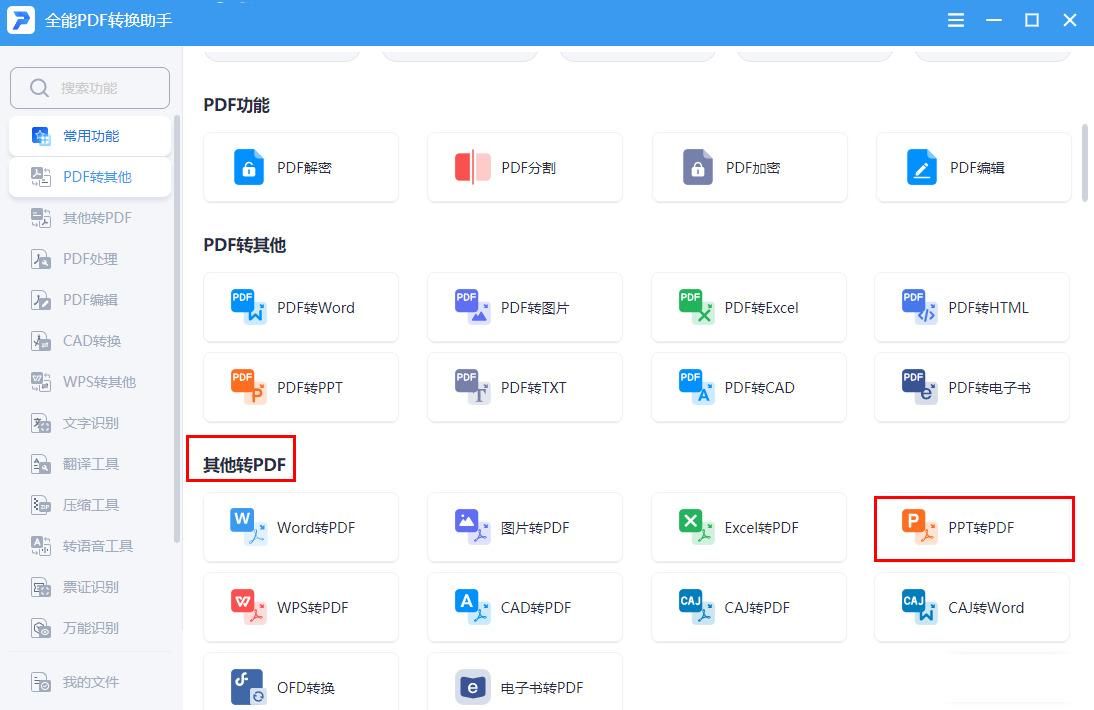
接着,在该功能的操作界面点击“添加PPT文件”或者“添加PPT文件夹”,记得要根据自己的需要去选择哦;
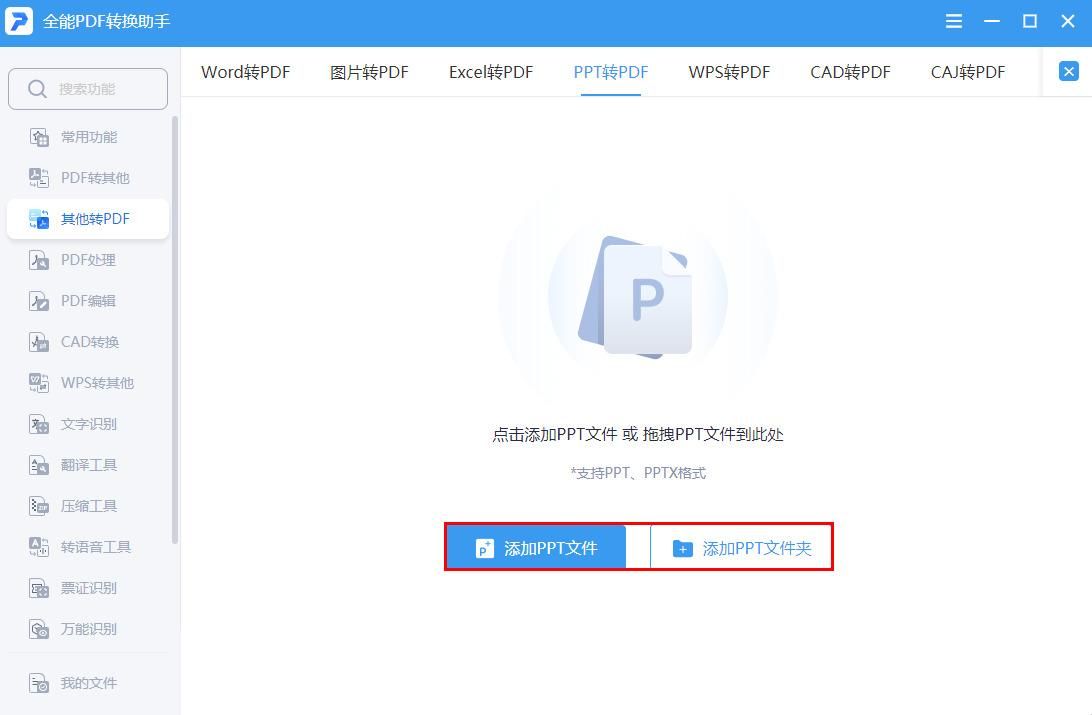
完成文件上传之后,我们就可以点击“开始转换”准备查收我们的文件啦。
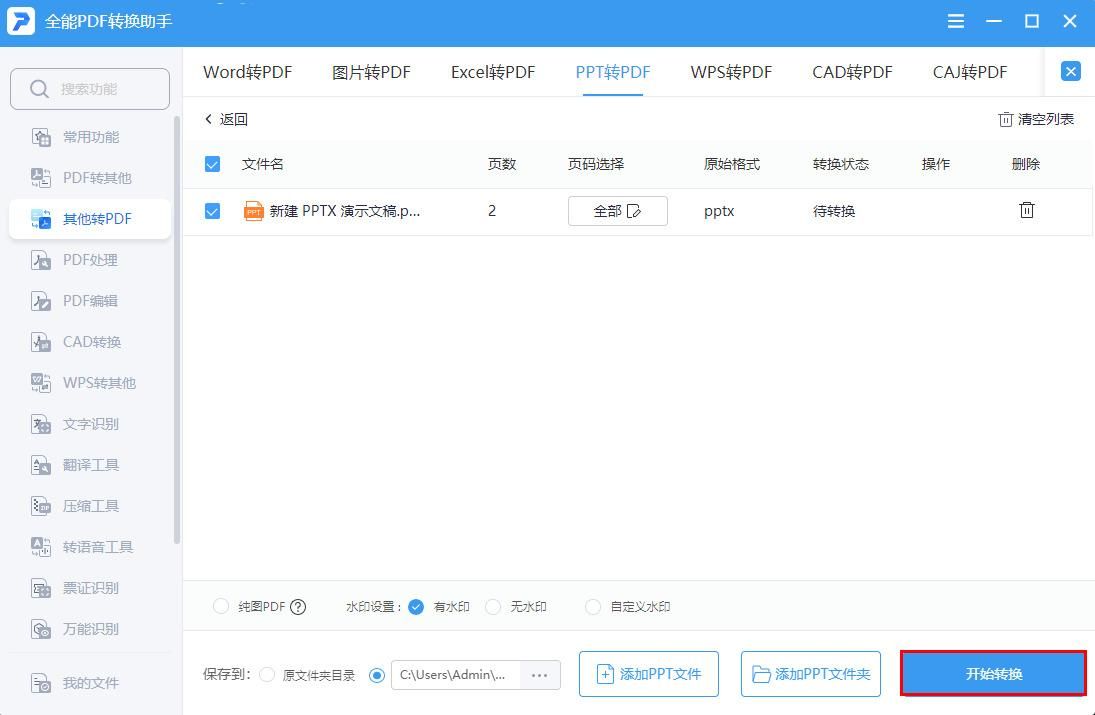
PPT转PDF工具介绍二:Office PowerPoint
转换步骤:
用PowerPoint打开待转换的PPT文件之后,在文件选项卡中点击“另存为”;
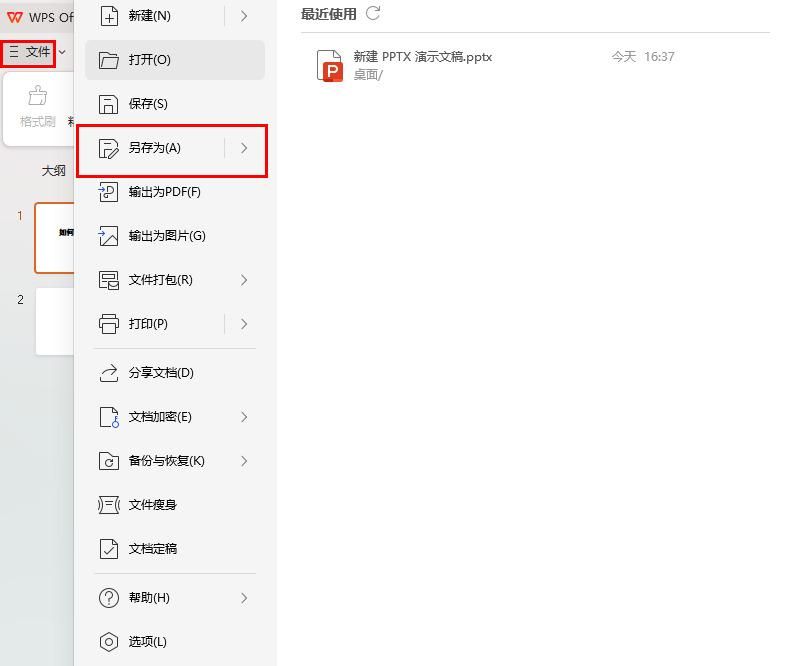
接着,只要在“文件类型”选项中找到“PDF文件格式”,并点击“保存”就可以了。
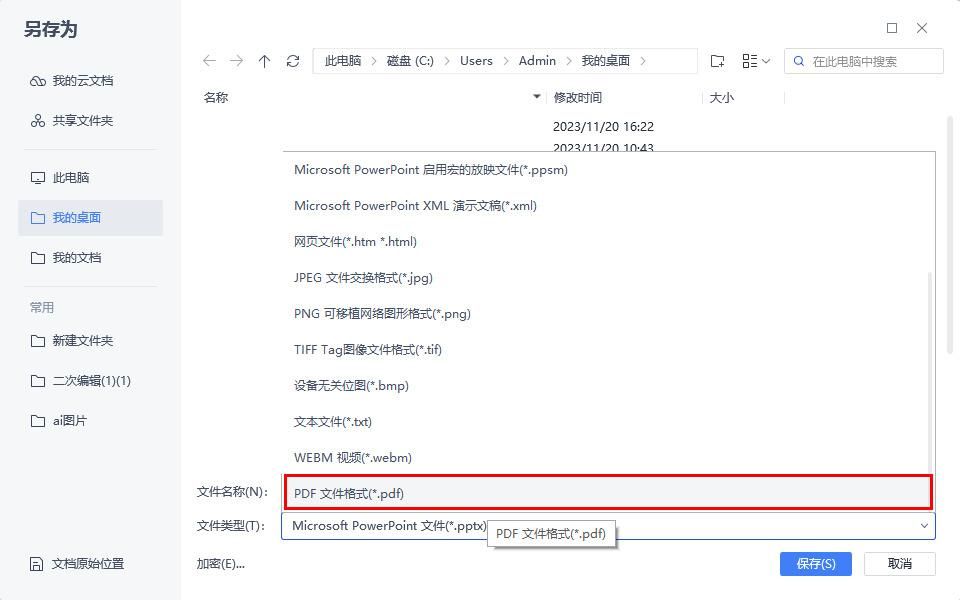
PPT转PDF工具介绍三:Cloud Convert
转换步骤:
打开Cloud Convert之后,在页面的右上角进行文件原格式和目标格式的设置,然后点击“Select File”完成文件上传;
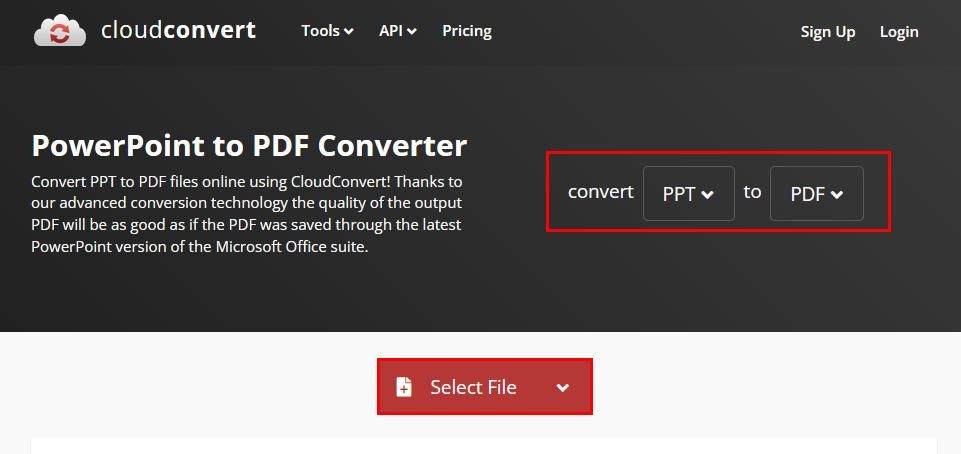
如果大家还想要转换更多的文件,可以通过“Add more Files”继续上传文件,接着只要通过“Convert”完成格式转换即可。

学会了PPT如何转PDF之后,学生党们一定能更加出色地完成每一次PPT的制作和演示,而打工人们也可以凭借这个技能更好地保存PPT文档。总之,上面这些工具的操作都不难,就算没有任何基础,多操作几遍你们也能学会。







 本文介绍了三种将PPT转换为PDF的实用工具,包括全能PDF转换助手、OfficePowerPoint和CloudConvert,帮助英语专业或其他专业学生高效处理演示文稿,无论学生还是职场人皆可受益。
本文介绍了三种将PPT转换为PDF的实用工具,包括全能PDF转换助手、OfficePowerPoint和CloudConvert,帮助英语专业或其他专业学生高效处理演示文稿,无论学生还是职场人皆可受益。

















 被折叠的 条评论
为什么被折叠?
被折叠的 条评论
为什么被折叠?








